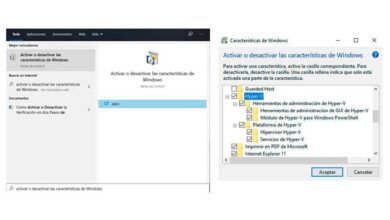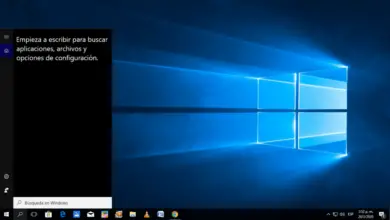Comment réparer le code d’erreur 0x800f0922 .Net Framework dans Windows 10

Les utilisateurs de Windows ont souvent du mal à mettre à jour leurs applications. Dans une telle circonstance, l’erreur 0x800f0922 peut se produire, nous vous recommandons donc de lire cet article pour découvrir comment corriger le code d’erreur 0x800f0922 .Net Framework dans Windows 10
Qu’est-ce que l’erreur 0x800f0922 .Net Framework dans Windows 10?
0x800f0922 est un code d’erreur qui fait référence à un échec de mise à jour des systèmes d’exploitation Windows 8.1 et Windows 10. Parfois, l’erreur indique que le disque dur ne contient pas d’espace disponible pour installer la mise à jour. Compte tenu de cela, vous devez savoir comment mettre à jour Windows s’il n’y a pas assez d’espace sur votre disque dur.
Chaque fois que l’ erreur 0x800f0922 se produit sur un ordinateur, les utilisateurs voient une boîte de dialogue avec le code de cette erreur. En outre, les mises à jour Windows échouent ou sont incomplètes et les applications ne peuvent pas être ouvertes après l’exécution du processus de mise à jour du système.
Causes d’erreur 0x800f0922
Les causes d’erreur 0x800f0922 peuvent inclure des problèmes lors de la connexion au serveur de mise à jour Windows ou lorsque l’ordinateur dispose de trop peu d’espace de stockage pour l’installation de la partition système.

Dans certaines situations, l’ application .Net Framework est responsable de l’erreur 0x800f0922 . Dans ce cas, il est nécessaire d’activer cette fonction et de réessayer de mettre à jour le système.
Comment réparer le code d’erreur 0x800f0922 .Net Framework dans Windows 10
Si vous devez réparer le code d’erreur 0x800f0922 .Net Framework dans Windows 10, il est essentiel de disposer d’une connexion Internet stable et de suivre une série d’étapes que nous expliquons ci-dessous.
Vérifiez la connexion Internet
Tout d’abord, vous devez vérifier l’état de votre connexion Internet, puis désactiver le VPN si vous l’utilisez. Pour ce faire, localisez votre navigateur Web et essayez une recherche. Si aucun résultat n’apparaît, redémarrez le routeur et l’ordinateur.
Essayez ensuite d’utiliser une connexion Ethernet qui remplace la connexion sans fil et désactive le VPN s’il est activé. Exécutez l’ utilitaire de résolution des problèmes Windows et désactivez les gestionnaires de téléchargement gourmands en bande passante.
Vérifiez l’application .Net Framework
Assurez-vous que vous disposez de la dernière version de l’application .Net Framework. N’oubliez pas que vous pouvez résoudre les problèmes du Microsoft Store si vous ne pouvez pas mettre à jour cette application. Une fois cette étape effectuée, vérifiez si elle est activée dans les fonctionnalités de Windows.
Pour ce faire, tapez dans le moteur de recherche système Fonctionnalités Windows et choisissez l’option «Activer ou désactiver les fonctionnalités Windows». Cochez toutes les options liées à .Net Framework et appuyez sur le bouton «Enregistrer». Redémarrez ensuite l’ordinateur et voyez si le problème est résolu.
Désactivez le pare-feu
Parfois, le pare-feu bloque les mises à jour et si cela se produit, il est préférable de désactiver le pare-feu . Il est important de noter qu’il n’est pas recommandé de supprimer définitivement le pare – feu car vous en aurez besoin actif pour installer les mises à jour du système.
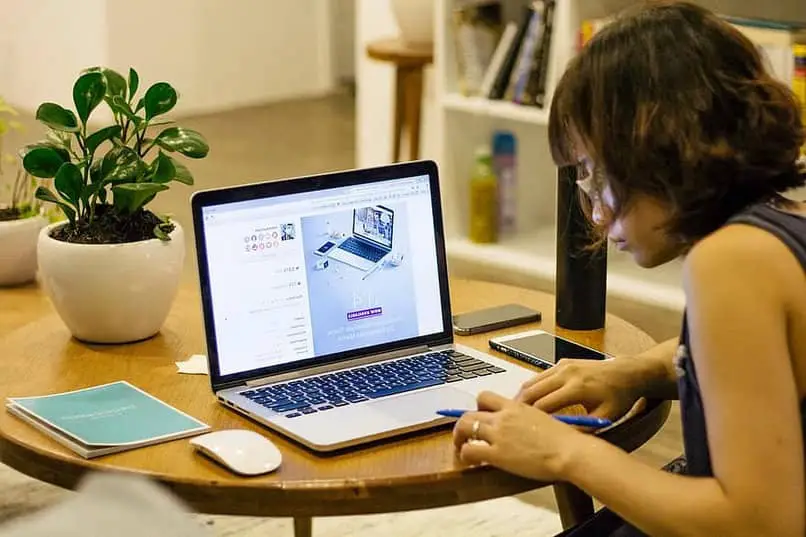
Pour désactiver le pare-feu, accédez au moteur de recherche Windows et tapez «Pare-feu». Cliquez sur Pare-feu Windows Defender. Appuyez sur l’option « Activer ou désactiver le pare-feu Windows ». Ensuite, cliquez sur désactiver le pare-feu pour les réseaux publics et privés. Appuyez sur le bouton «Appliquer» et effectuez la mise à jour du système.
Supprimer certaines valeurs de registre
Si l’erreur persiste, appuyez sur la combinaison de touches «Win + R» et tapez «regedit». Appuyez sur la touche «Entrée» et dans l’ éditeur de registre, parcourez les différents répertoires pour suivre ce chemin:
HKEY_LOCAL_MACHINE \ NSOFTWAREMicrosoftWindows \ CurrentVersion \ WINEVT \ Publishers. Faites un clic droit sur Editeurs et sélectionnez l’option «Exporter». Choisissez l’emplacement où vous stockerez la clé de ce registre et entrez le nom de fichier souhaité. Enfin, appuyez sur le bouton «Enregistrer».
Enfin, trouvez la clé
HKEY_LOCAL_MACHINESOFTWAREMicrosoftWindowsCurrentVersion \ WINEVTPublishers {e7ef96be-969f-414f-97d7-3ddb7b558ccc} supprimez-le en cliquant avec le bouton droit de la souris et en cliquant sur «Supprimer». Répétez le processus pour la clé HKEY_LOCAL_MACHINESOFTWAREMicrosoftWindowsCurrentVersion \ WINEVTPublishers8c416c79-d49b-4f01-a467-e56d3aaa8234c}